Kaip atlaisvinti „Apple Watch“ saugyklą

„Apple Watch“ turi ribotą kiekį saugyklos vietos. Jei pastebėsite, kad jūsų dėvimiems daiktams trūksta vietos, pažiūrėkite, kaip atsikratyti daiktų ir atlaisvinti daugiau vietos.
„Apple“ geriau dirba pridėdami daugiau vietos „Apple Watch“. Nepaisant to, jums vis tiek gali prireikti atlaisvinti nešiojamojo įrenginio saugyklą.
Kiek vietos?
Šiandien „iPhone“ yra net 512 GB atminties. „Apple Watch“, ne tiek daug. Palyginimui, „Apple Watch Series 5“ talpa yra 32 GB. Ankstesni modeliai turėjo tik 8 GB.
Dviejų tipų failai daro didelę įtaką saugojimuivietos „Apple Watch“: dainos ir nuotraukos su programomis dažniausiai užima likusią dalį. Pirmuosius du mes kalbame apie failus, pridėtus prie „Watch“, kad būtų galima naudoti neprisijungus. Norėdami sužinoti, kiek vietos naudoja „Apple Watch“ ir kaip:
- Bakstelėkite „Apple Watch“ programą „iPhone“ pagrindiniame ekrane.
- Pasirinkite Generolas skirtuke „Mano žiūrėjimas“.
- Bakstelėkite Naudojimas.
Šiame ekrane galite pamatyti, kiek atminties vietos naudojama „Apple Watch“, surūšiuotą pagal programą.
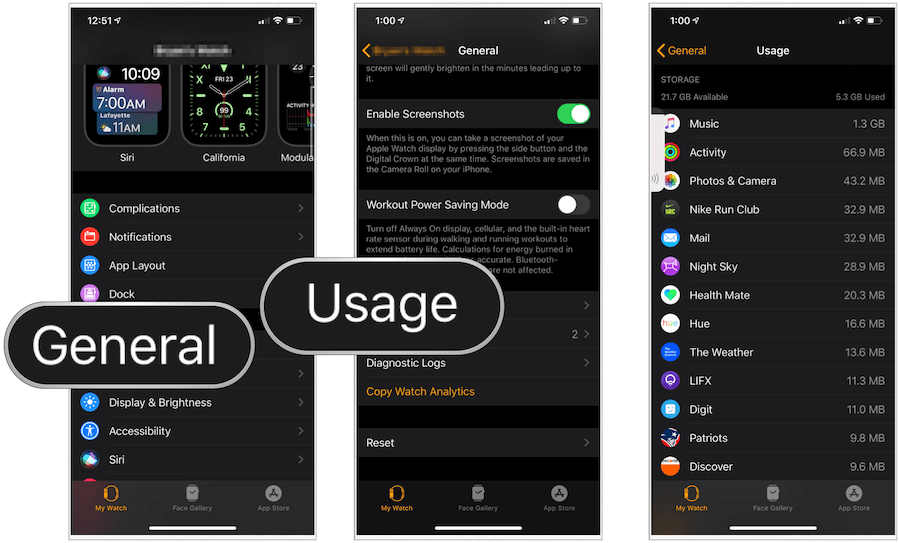
Erdvės pašalinimas
Nes „Apple Watch“ atminties talpa yraDaugiausia apsiribojama muzika ir nuotraukomis, todėl nėra prasmės ištrinti nešiojamojo įrenginio programas vien tam, kad būtų sutaupyta vietos. Pačios programos neužima daug vietos. Susikoncentruokime į muziką ir nuotraukas.
Muzika
Atsisiųsdami muziką į „Apple Watch“ galėsite mėgautis savo mėgstamiausiomis melodijomis ir atlikėjais net nebūdami „iPhone“. Tai puikus perkėlimas, ypač jei neturite „Wi-Fi“ + korinio „Apple Watch“.
Norėdami pamatyti „Apple Watch“ saugomą muziką:
- Bakstelėkite „Apple Watch“ programa „iPhone“.
- Pasirinkite Muzika skirtuke „Mano žiūrėjimas“.
Šiame puslapyje rasite albumų sąrašą irgrojaraščiai, įdiegti „Apple Watch“. Taip pat matysite „Apple Music“ miksus, kai taikoma. Norėdami pašalinti turinį, galite įjungti / išjungti miksus ir spustelėti raudoną „+“, esantį atsisiųstų grojaraščių ir albumų kairėje.
Pastaba: Muzika nebus pašalinta iš „Apple Watch“, kol įrenginys nebus prijungtas prie elektros tinklo ir šalia jūsų „iPhone“.
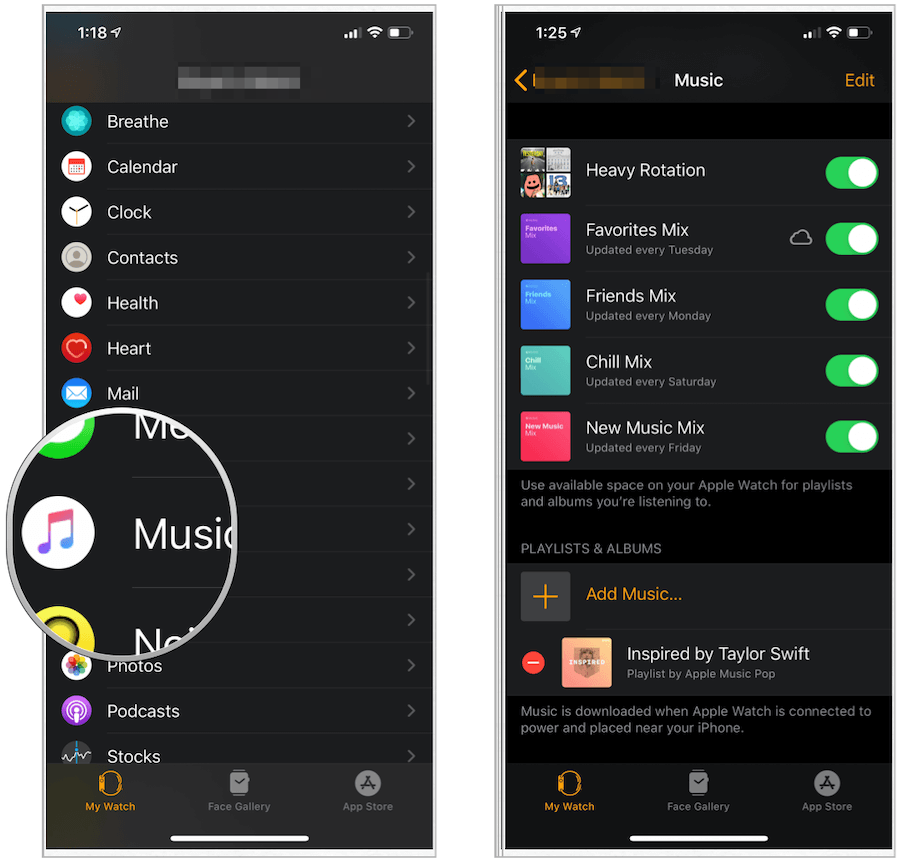
Nuotraukos
Norėdami pakoreguoti „Apple Watch“ laikomus vaizdus, dar kartą turite kreiptis į „iPhone“ „Watch“ programą.
- Paspausti Nuotraukos „Apple Watch“ programos skirtuke „Mano žiūrėjimas“.
- Sureguliuokite du parametrus, esančius Nuotraukų sinchronizavimas: Sinchronizuotas albumas ir Nuotraukų limitas.
Galite sinchronizuoti vieną nuotraukų albumą „Apple Watch“. Natūralu, kad kuo didesnė kolekcija, tuo daugiau saugyklos vietos bus naudojama „Apple Watch“. „Photo Limit“ pasirinkimas yra 25, 100, 250 arba 500 nuotraukų.
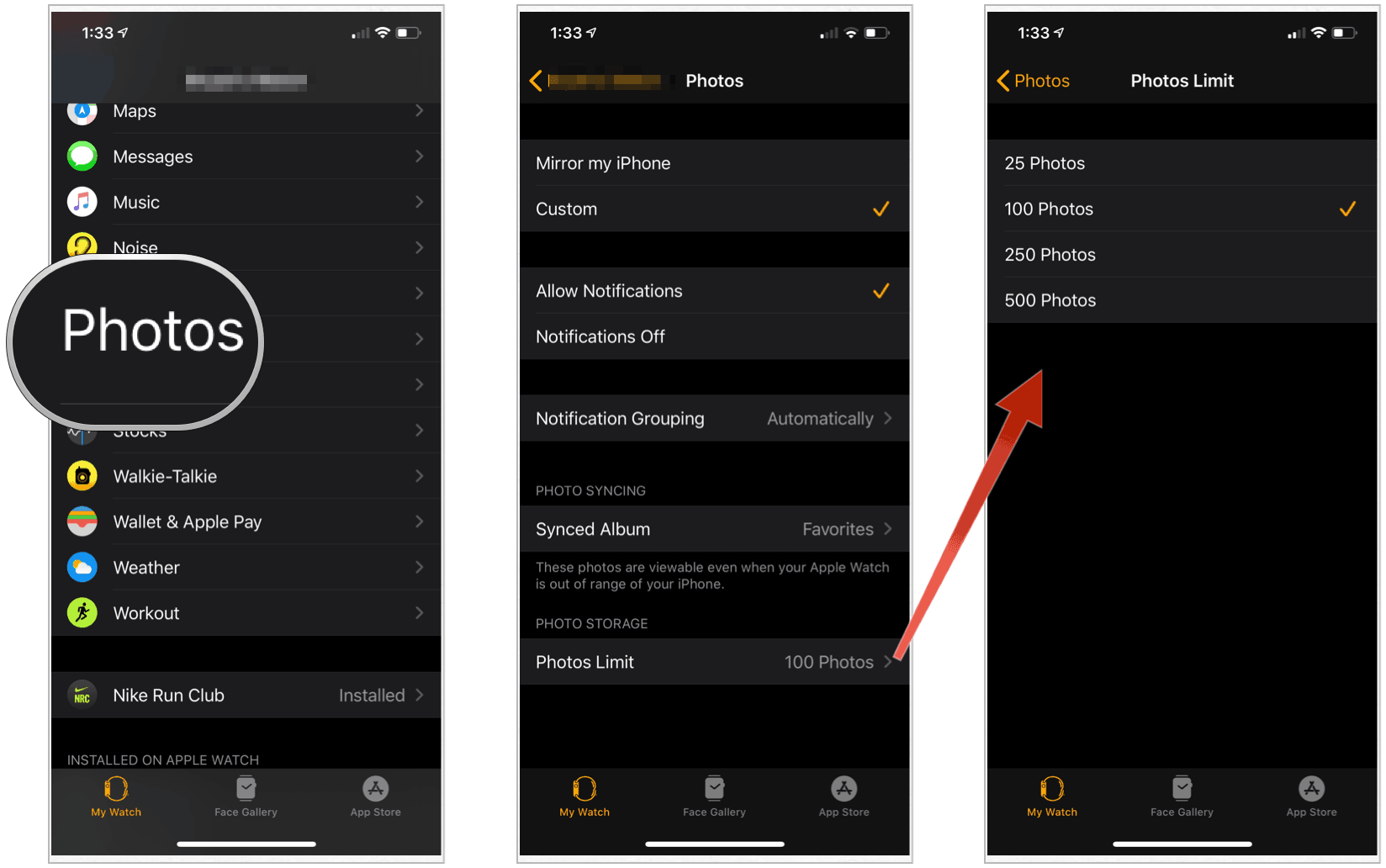
Programos
Galite ištrinti programas iš „Apple Watch“ realiame įrenginyje arba naudodamiesi „iPhone“. Pastarasis procesas yra paprastesnis, tačiau čia pateiksime abi galimybes.
„IPhone“:
- Bakstelėkite „Apple Watch“ „iPhone“ pagrindiniame ekrane.
- Ant Mano laikrodis skirtuką, bakstelėkite programą, kurią norite pašalinti.
- Perjungti Rodyti programą „Apple Watch“.
Aukščiau pateikta programa nebeįdiegta jūsų nešiojamame įrenginyje.
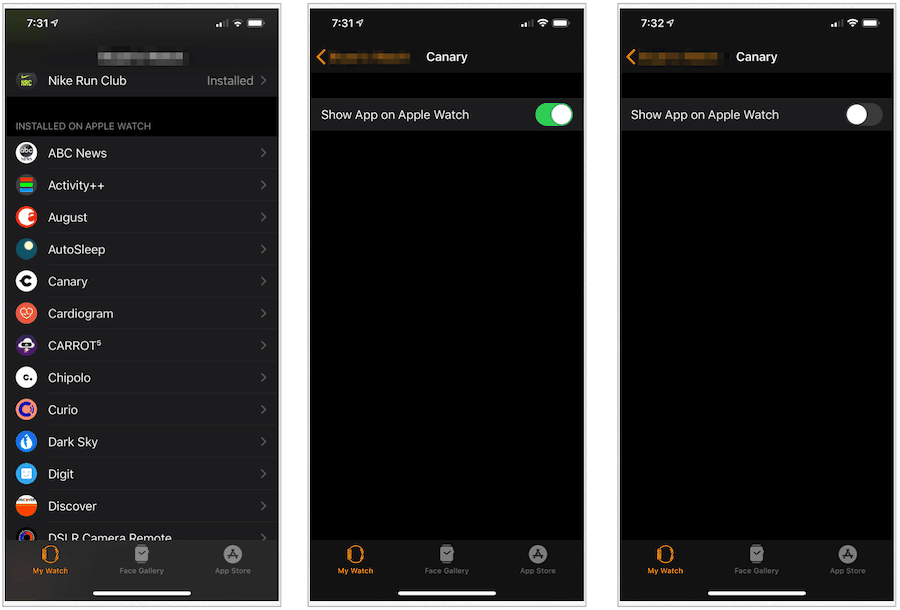
„Apple Watch“:
- Bakstelėkite Skaitmeninė karūna.
- Sąrašo rodinyje raskite programa norėtumėte ištrinti. Slinkite dešinėn į kairę, tada bakstelėkite Ištrinti.
- Tinklelio rodinyje bakstelėkite ir palaikykite programą, kurią norite ištrinti. Bakstelėkite X šalia programos, kurią norite ištrinti, piktogramą.
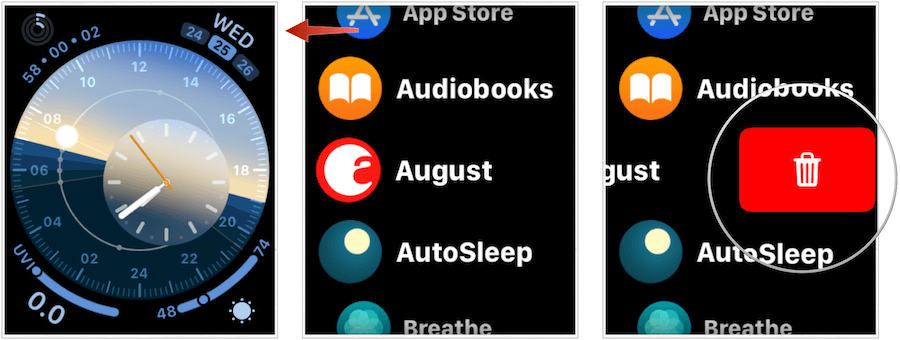
Taip pat žiūrėkite į „Podcast“ ir garso knygas
„Apple Watch“ yra dar dvi vietosPažiūrėkite, kaip pašalinti brangią saugyklos vietą: „Podcast“ ir garso knygas. Pristatomos atitinkamai „watchOS 5“ ir „watchOS 6“, abiejose programose gali būti didelių failų - atsižvelgiant į jūsų sąranką.
Norėdami peržiūrėti „Podcast“ parametrus:
- Bakstelėkite „Apple Watch“ programa „iPhone“.
- Pasirinkite Podcast'ai skirtuke „Mano žiūrėjimas“.
Jei taikoma, jūsų „Apple Watch“ pridės trisneatkuriami epizodai iš kiekvieno šiame ekrane pasirinkto podcast'o. Informacija gaunama iš „Podcast“ programos „iPhone“. Įjunkite, kad pašalintumėte neatkurtas transliacijas iš „Apple Watch“.
Pastaba: Paleistos transliacijos automatiškai pašalinamos iš „Apple Watch“.
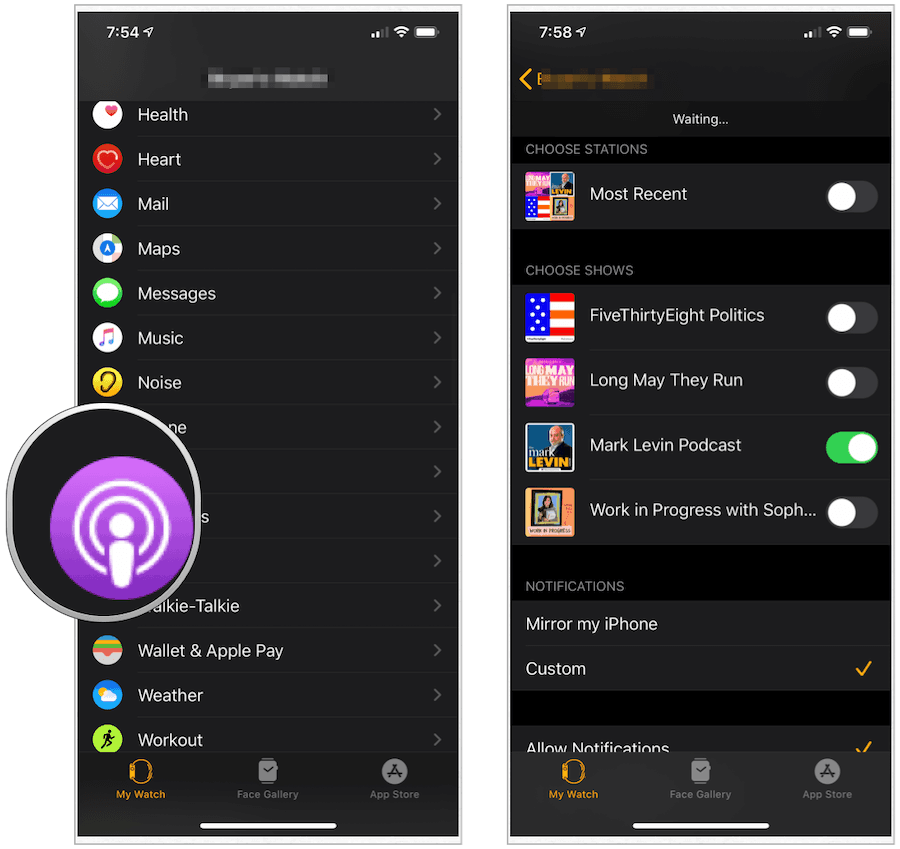
„Apple Watch“ garso knygos veikia panašiai:
- Bakstelėkite „Apple Watch“ programa „iPhone“.
- Pasirinkite Garso knygos skirtuke „Mano žiūrėjimas“.
- Dalyje Iš bibliotekos slinkite iš dešinės į kairę audio knyga Ištrinti.
- Bakstelėkite Ištrinti pašalinti.
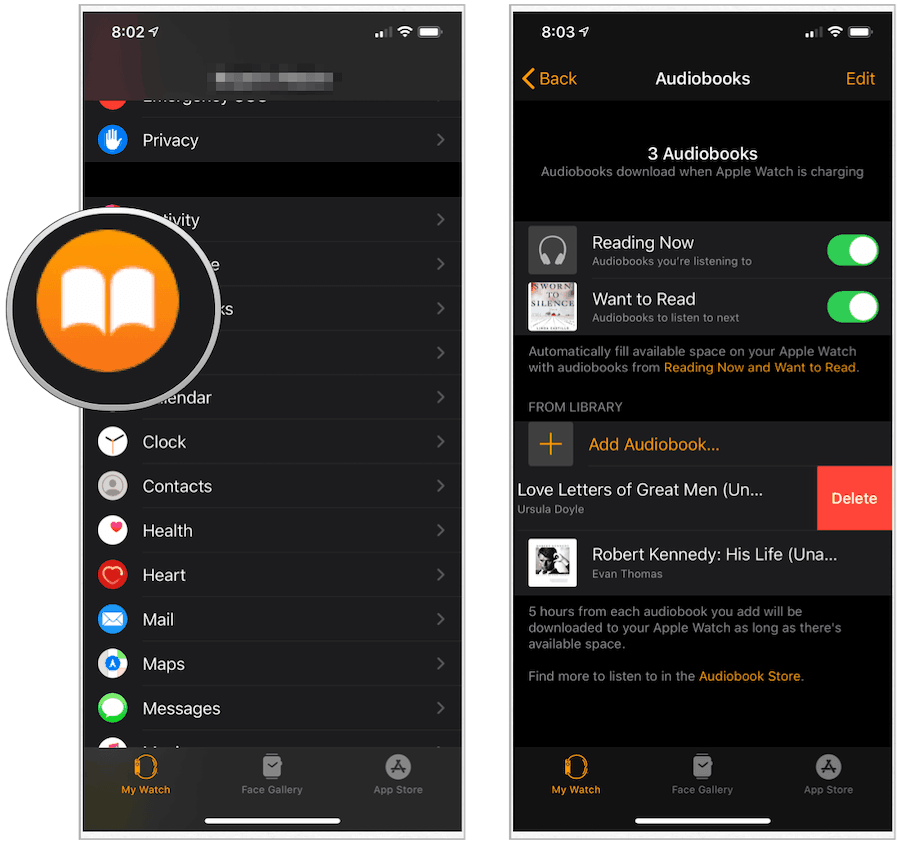
Baigiamosios mintys
Jei jūsų „Apple Watch“ saugojimo vietos vis trūkstaPavojingai maža, geriausia yra pirmiausia pašalinti muzikos takelius ar nuotraukas, nes kaltininkas beveik neabejotinai yra vienas iš jų (arba abu). Kitu atveju pašalinkite nenaudojamas programas, internetines transliacijas ar garso knygas, kad atgautumėte vietos. Ir vėl esmė: pirmiausia žiūrėkite į muziką ir nuotraukas.










Palikite komentarą